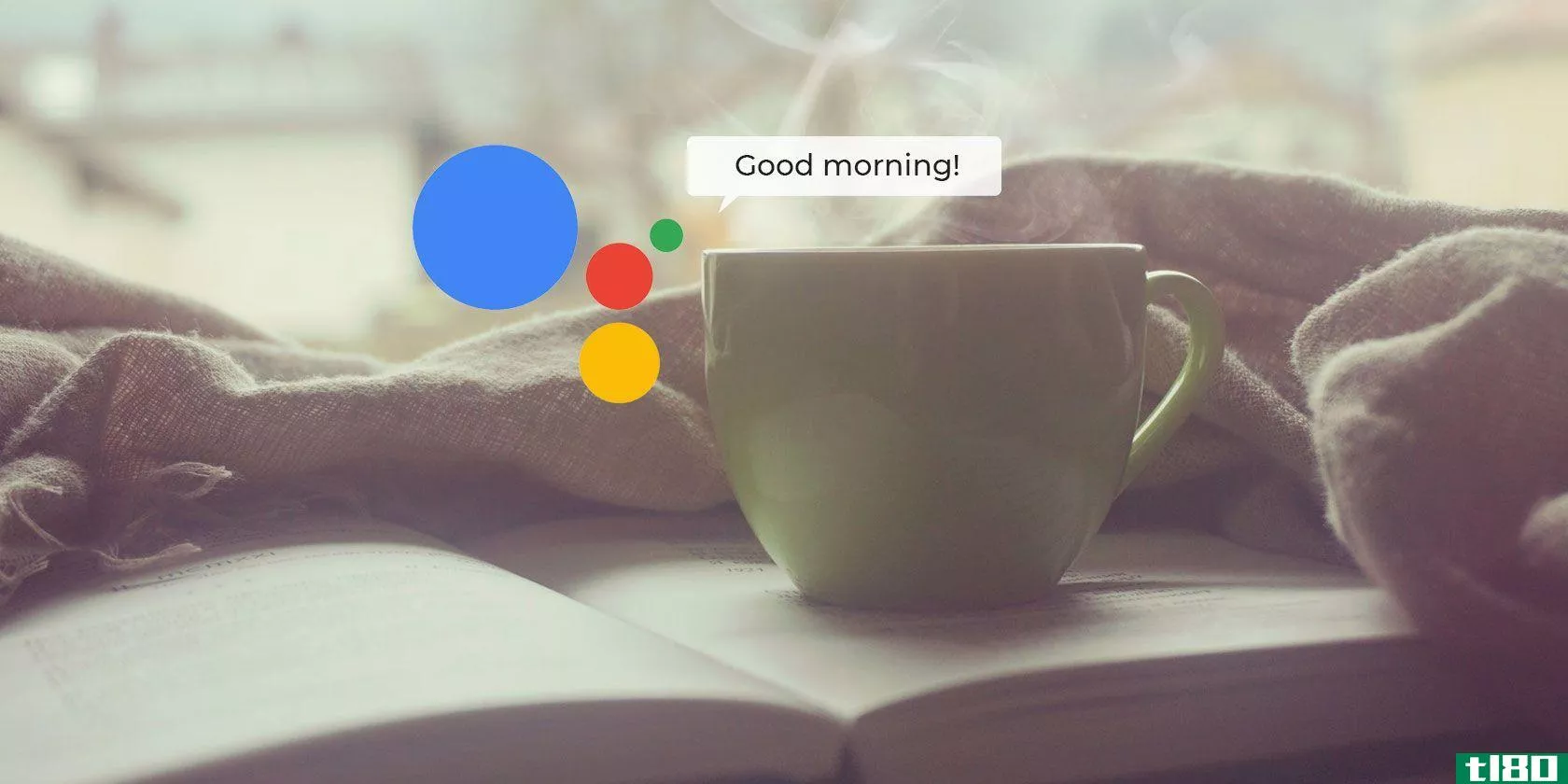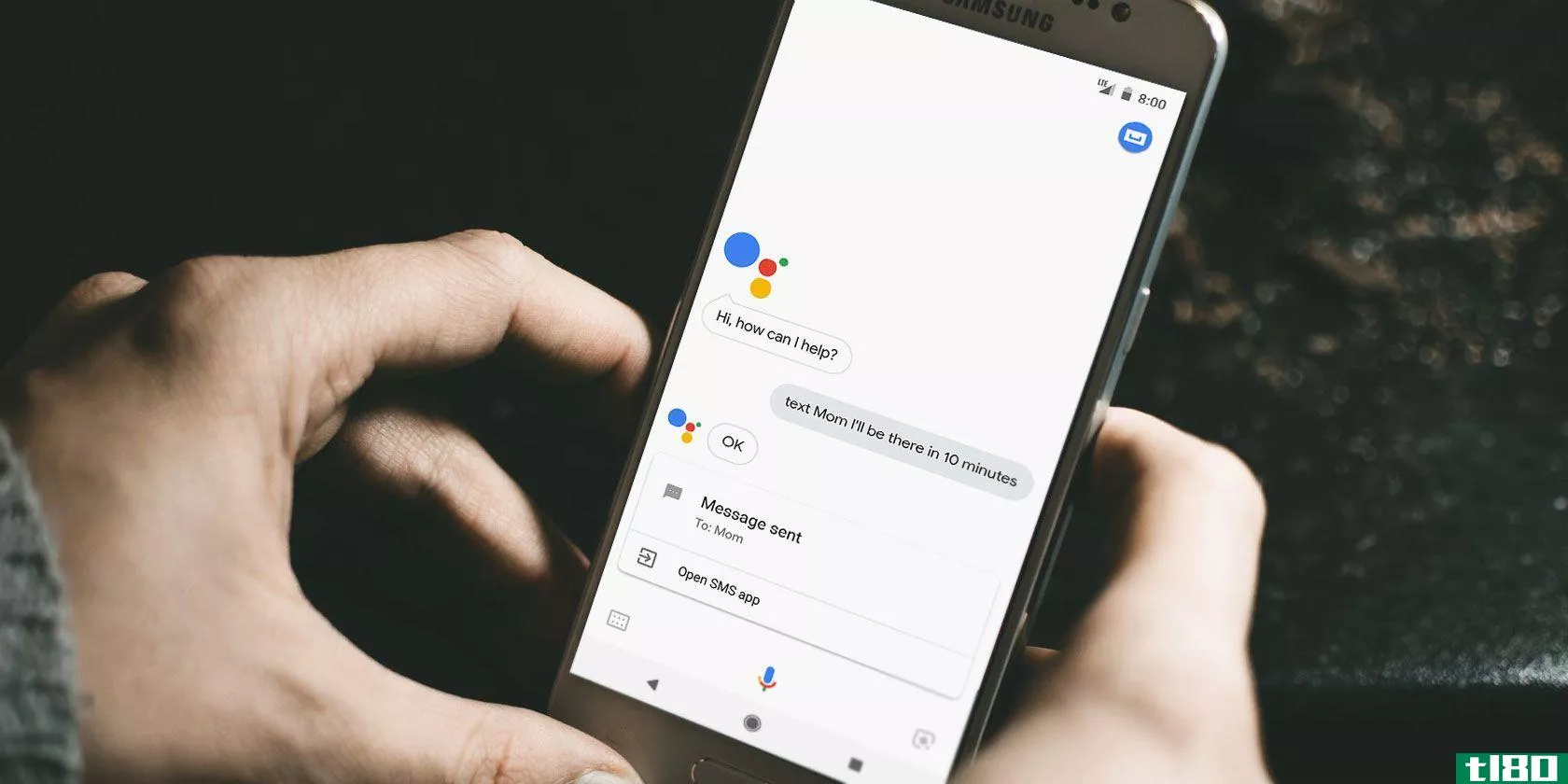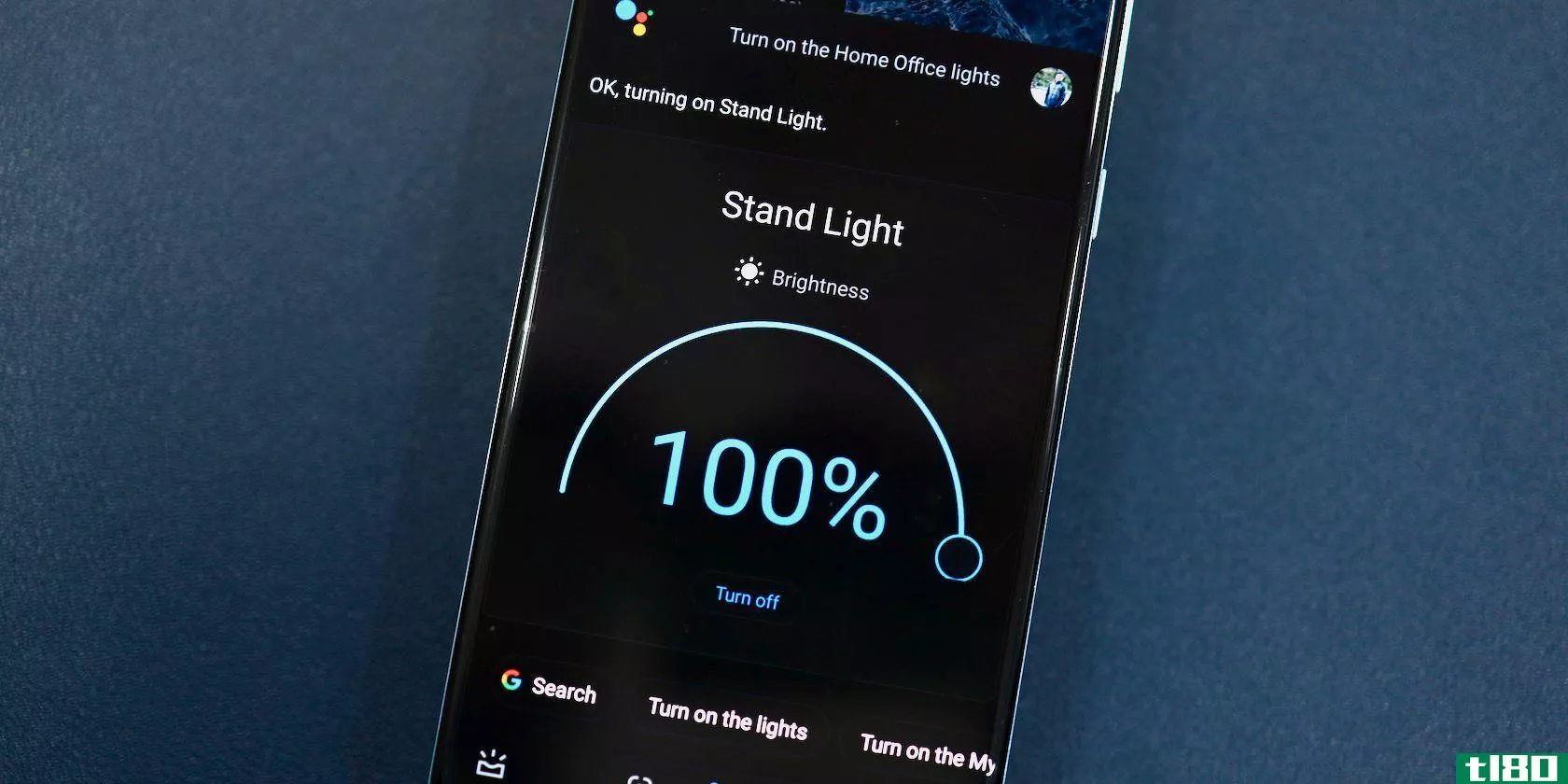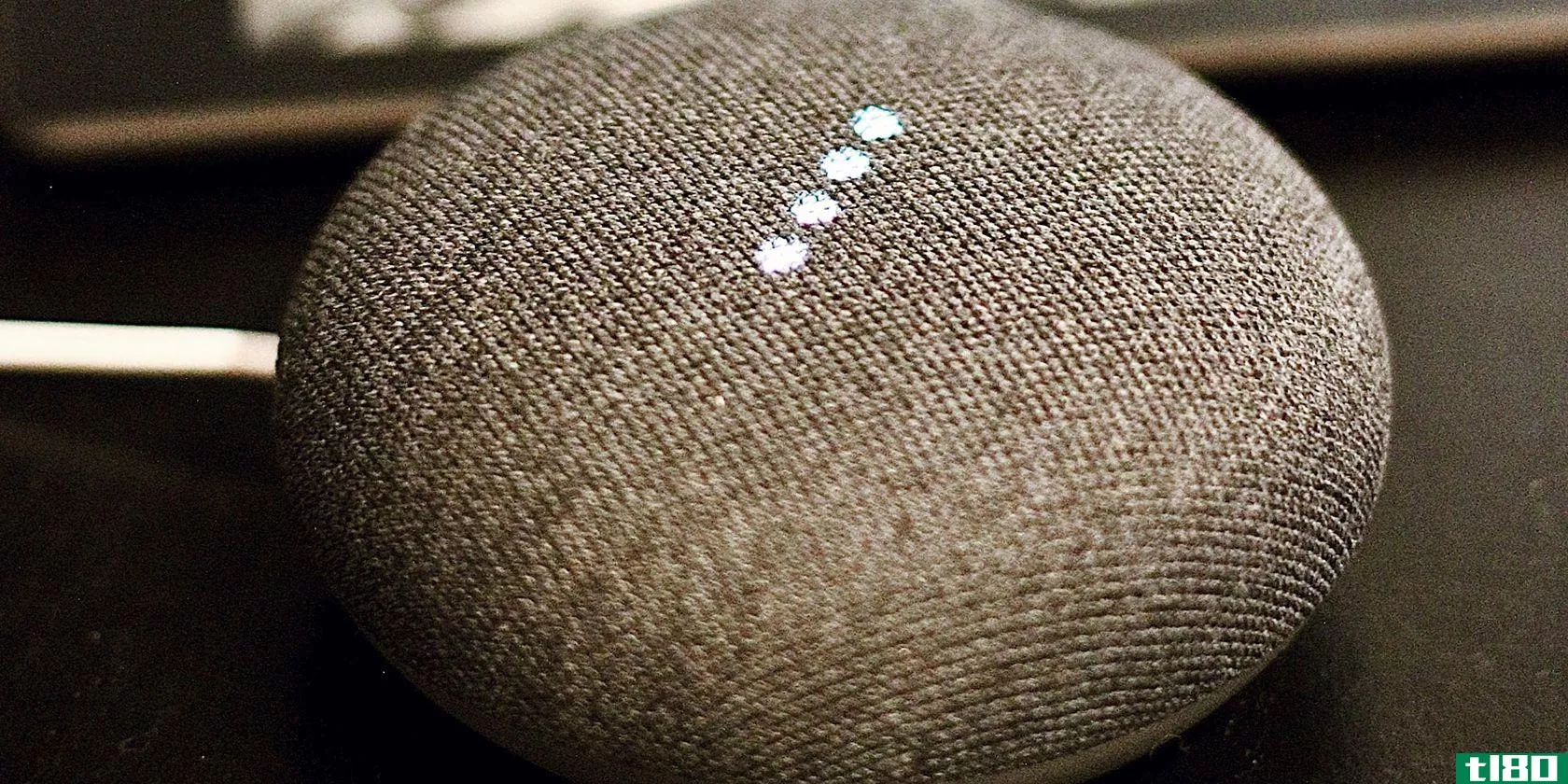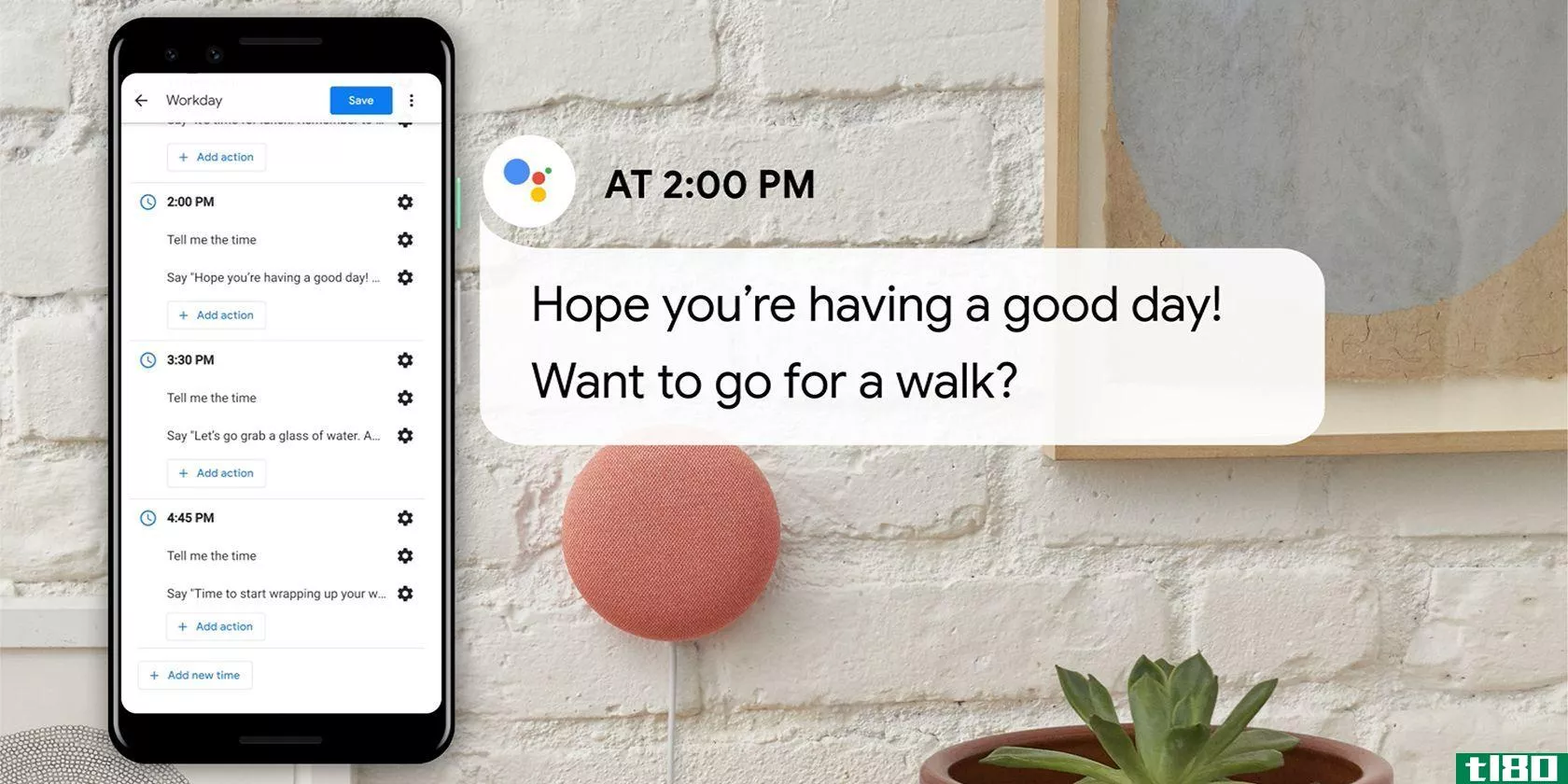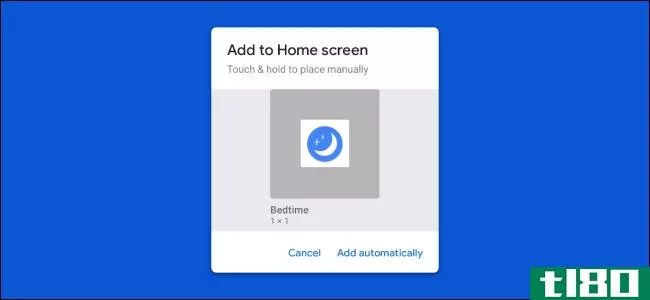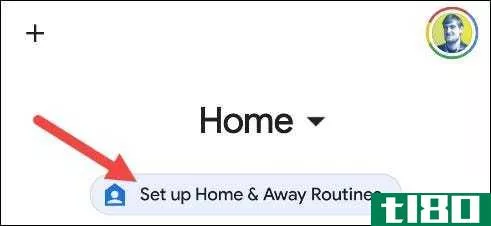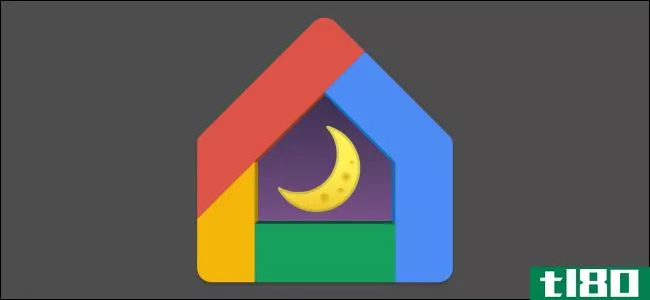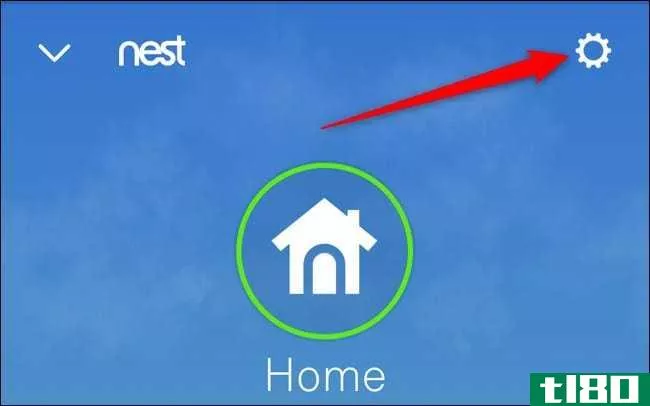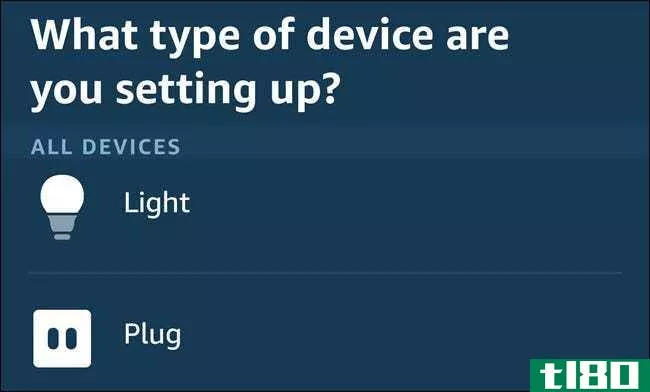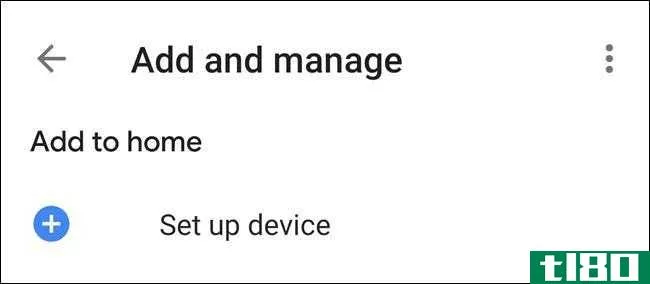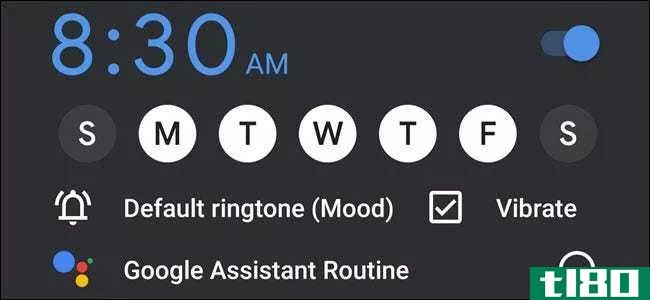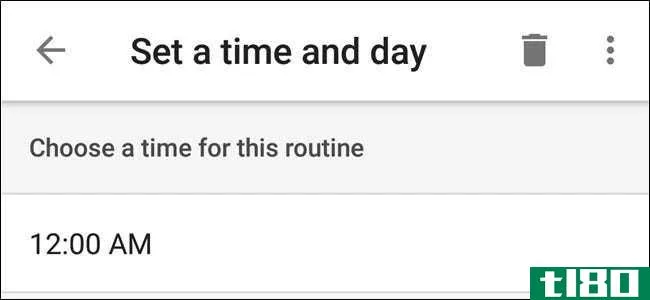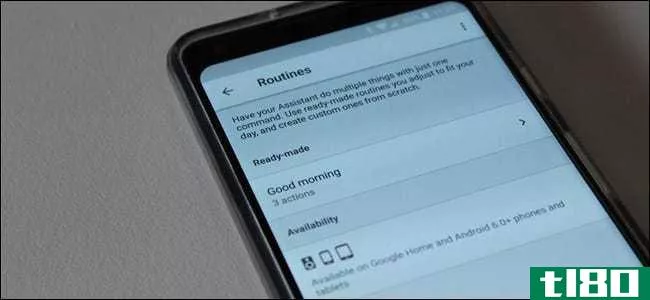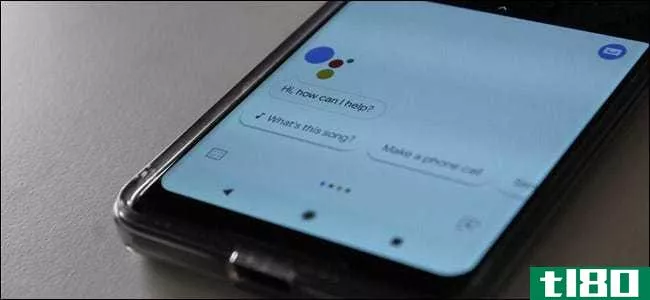如何设置和使用google助手工作日例程

在工作中坚持完成任务是一个挑战,尤其是在家里,这不仅仅是生产力的问题。起床走动和喝水也很重要。使用Google助手的“Workday”例程自动提醒这些事情。
“例程”是谷歌助手和Nest智能扬声器和显示器内置的一项功能。它们使您能够创建一系列操作,这些操作可以使用单个命令或在设置的时间执行。如果你花些时间在googlehome应用程序中设置它们,它们会非常强大。
相关:如何设置和使用谷歌助手“就寝时间”例行程序
在iPhone、iPad或Android设备上打开Google Home应用程序,然后点击右上角的个人资料图标。
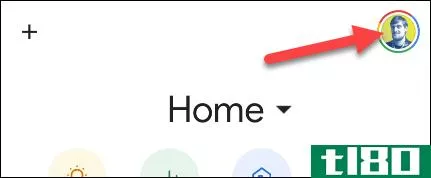
从菜单中选择“助手设置”。
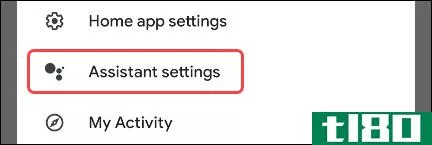
根据您的设备,您可以在单个长列表中查看设置,也可以按选项卡组织设置。在选项卡式界面中,导航到“助手”选项卡。如果只看到一个长列表,请跳过此步骤。
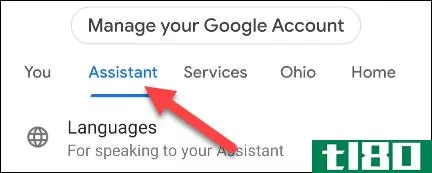
从列表中选择“例程”。
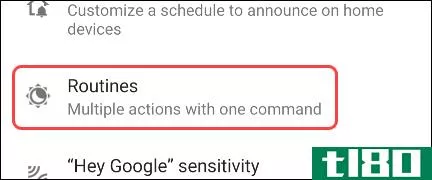
您可能会在顶部看到“要尝试的新例程”部分。如果“Workday”未列出,请向下滚动并从“Ready Make”部分中选择它。
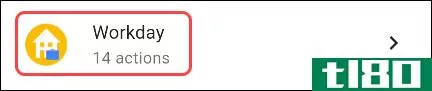
工作日常规页面上有几个不同的部分。我们会把它们都检查一遍来设置它。首先,打开顶部的开关以“启用例程”
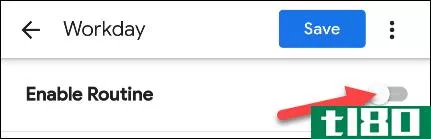
接下来,我们需要决定工作日例程将在一周中的哪几天运行。轻触“When the days(s)Are Are.”下列出的日期
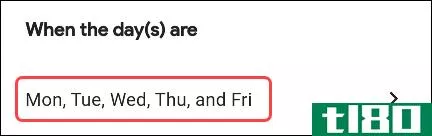
选择每周运行例程的所有日期,然后点击“确定”
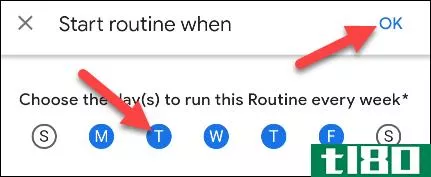
现在我们需要选择googleassistant将在哪里播放响应。您需要选择在工作日靠近您的设备。轻触“Play Assistant Resp***es With”(播放助手响应)下的下拉菜单,然后选择一个设备。
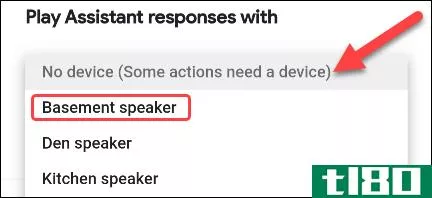
当例程运行时,您还可以选中“通过电话获得通知”框。如果您不在所选设备附近,这将确保您得到通知。
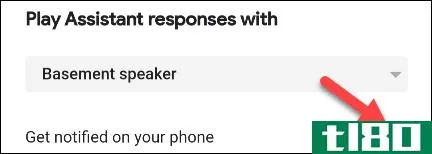
现在是时候配置Workday例程的实际功能了。你会注意到Google已经设置了很多时间段和动作。您可以通过轻触旁边的齿轮图标来编辑其中任何一个。
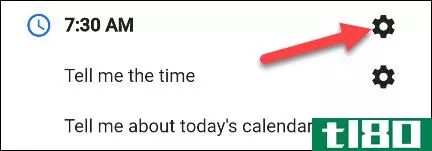
将有不同的选择,取决于行动。首先,编辑确定操作何时运行的时间段。这些时间段通常是一天中的休息和用餐时间。
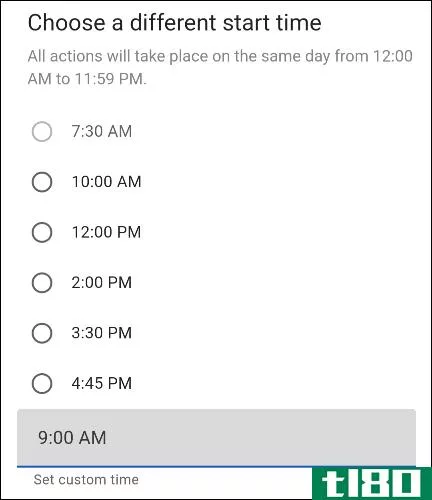
接下来,编辑“Say Something”命令。这是谷歌助理将背诵的设备在选定的时间。常见的例子有“该站起来伸展一下了”和“该吃午饭了”
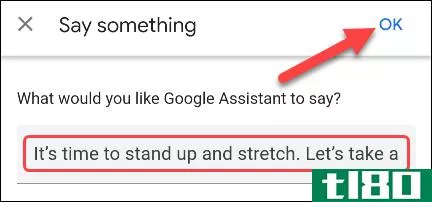
要批量删除或重新组织时间段和操作,请点击“修改”按钮。
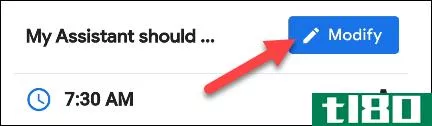
滚动列表并点击“X”图标删除任何不需要的内容。
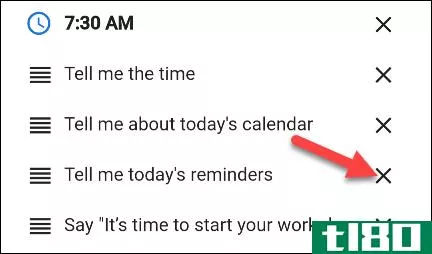
要更改Google助手运行命令的顺序,请点击并拖动屏幕左侧的手柄。
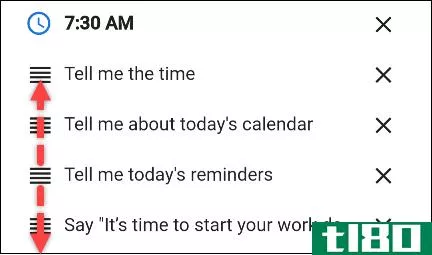
您还可以为每个时隙选择“添加操作”。
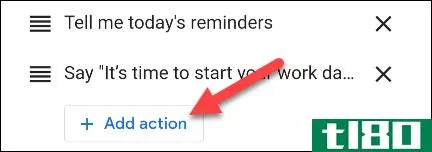
你可以输入任何命令,你可以给谷歌助手,然后点击“添加”
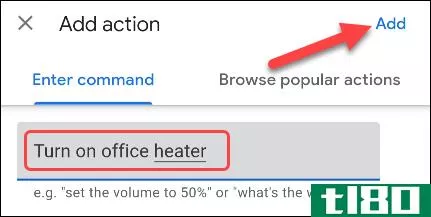
要向例程添加新的时间段,请向下滚动至最底部,然后轻触add new time[添加新时间]
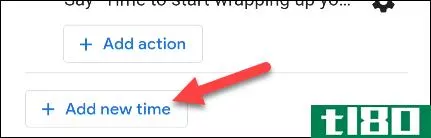
首先,将要求您选择时间或输入自定义时间。完成后轻触Next[下一步]。
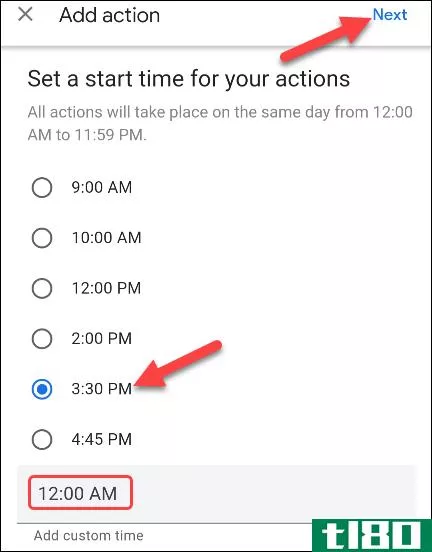
接下来,您可以添加第一个操作。输入任何你可以给谷歌助手的命令,或者浏览流行的动作。完成后轻触Add[添加]。
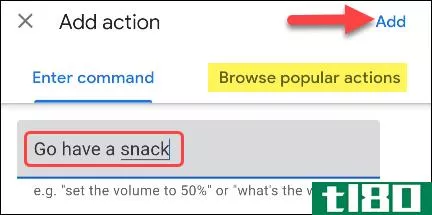
一旦你对所有的时间段和动作都满意了,选择页面顶部的“保存”按钮。
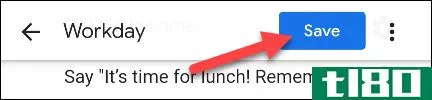
就这样!工作日程序现在将在您指定的时间运行,并在一天中为您提供帮助。
- 发表于 2021-04-01 12:12
- 阅读 ( 177 )
- 分类:互联网
你可能感兴趣的文章
如何使用google助手程序来自动化你的一整天
...选项,让你自己的日常生活与你的生活方式。让我们看看如何设置Google助手例程,以及它们如何使您的日常生活自动化。 ...
- 发布于 2021-03-19 19:27
- 阅读 ( 510 )
如何使用google助手控制智能家居设备
... 按照以下步骤学习如何使用Google Assistant轻松连接和控制智能家居设备。 ...
- 发布于 2021-03-27 07:35
- 阅读 ( 230 )
google重新设计了如何创建助手例程
... 这些触发器的问题是如何启动和运行它们。值得庆幸的是,正如9To5Google报道的那样,Google发布了一个更新,使得创建和编辑助手例程变得更加容易。 ...
- 发布于 2021-03-29 01:18
- 阅读 ( 165 )
谷歌为谷歌助手增加了新的工作日程序
... 今天,谷歌增加了一个新的工作日例行公事,这将使你更容易看到未来一天你需要做的一切。对于那些很难掌握自己需要完成的事情的人来说,这个新的程序应该是完美的。 ...
- 发布于 2021-03-30 06:38
- 阅读 ( 241 )
如何从主屏幕启动google助手例程
...到根据你在家还是不在家调整灯光,无所不包。 相关:如何设置和使用谷歌助手“就寝时间”例行程序 例行程序的一个缺点是,它们应该从语音命令开始。大多数情况下,这很好,但在某些情况下,这并不理想。最简单的方法...
- 发布于 2021-03-31 19:14
- 阅读 ( 172 )
如何在googleassistant上触发日出/日落时的例程
...“+”按钮开始创建一个新的例程。 首先,我们需要决定如何触发程序。这就是日出日落的地方。轻触Add Starter[添加启动器] 现在我们可以选择“日出/日落” 选择是否希望例程从“日出”或“日落”开始 为了让Google知道日出...
- 发布于 2021-03-31 21:43
- 阅读 ( 175 )
如何设置和使用谷歌助手的家庭和客场例行程序
...执行多个操作。这些可以非常有助于在睡前关掉一切,在工作日继续工作,等等。 不过,在家和在外的工作方式不同。它们是由你在家里的出现触发的。您可以设置在您(或其他人)离开并返回时运行的操作。如果你家里有多...
- 发布于 2021-04-01 10:17
- 阅读 ( 113 )
如何设置和使用google助手的“就寝”程序
当你累了,准备睡觉的时候,你最不想做的就是把自己拖进通常的夜间例行程序中,比如关灯、关掉**、设置闹钟。使用googlehome应用程序中的“就寝时间”例程来实现自动化! “例程”是谷歌助手和Nest智能扬声器和显示器内置...
- 发布于 2021-04-01 17:53
- 阅读 ( 178 )
如何将nest帐户迁移到google帐户
Nest用户现在可以将其帐户迁移到Google。这样做可以实现更安全的登录过程,更好地与googleassistant集成,但会扼杀大多数第三方集成。弊大于利,所以我们建议等待。 你为什么要推迟做这个开关 当谷歌宣布其帐户迁移计划时,...
- 发布于 2021-04-03 06:02
- 阅读 ( 168 )